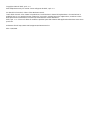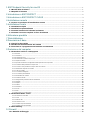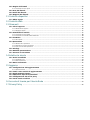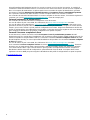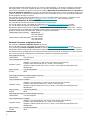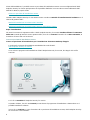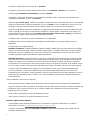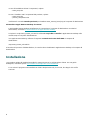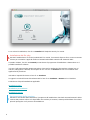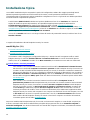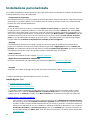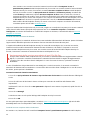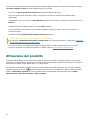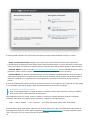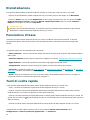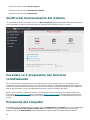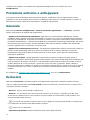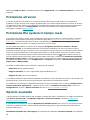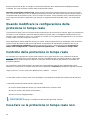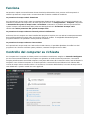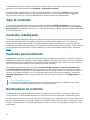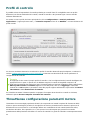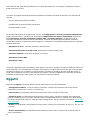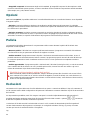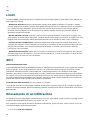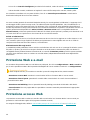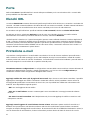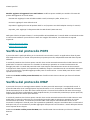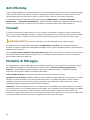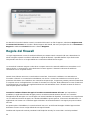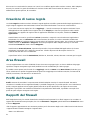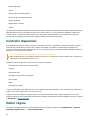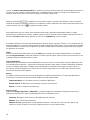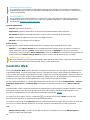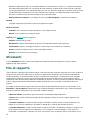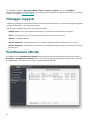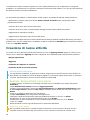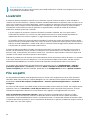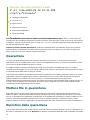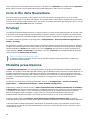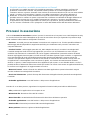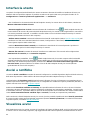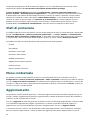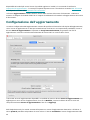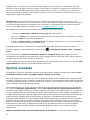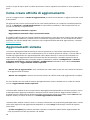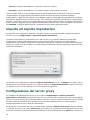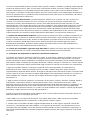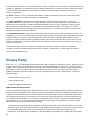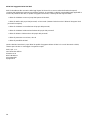Copyright ©2021 di ESET, spol. s r.o.
ESET Endpoint Security for macOS è stato sviluppato da ESET, spol. s r.o.
Per ulteriori informazioni, visitare il sito Web www.eset.it.
Tutti i diritti riservati. Sono vietate la riproduzione, l'archiviazione in sistemi di registrazione o la trasmissione in
qualsiasi forma o con qualsiasi mezzo, elettronico, meccanico, tramite fotocopia, registrazione, scansione o altro
della presente documentazione in assenza di autorizzazione scritta dell'autore.
ESET, spol. s r.o. si riserva il diritto di modificare qualsiasi parte del software dell'applicazione descritta senza alcun
preavviso.
Assistenza clienti: http://www.eset.it/supporto/assistenza-tecnica
REV. 07/05/2021

1 ESET Endpoint Security for macOS 1 .................................................................................................
1.1 Novità della versione 6 1 ...........................................................................................................................
1.2 Requisiti di sistema 2 .................................................................................................................................
2 Introduzione a ESET PROTECT 2 ...........................................................................................................
3 Introduzione a ESET PROTECT CLOUD 3 ..........................................................................................
4 Installazione remota 3 ................................................................................................................................
4.1 Creare un pacchetto di installazione remota 6 ......................................................................................
5 Installazione locale 8 ...................................................................................................................................
5.1 Installazione tipica 10 ................................................................................................................................
5.2 Installazione personalizzata 11 ................................................................................................................
5.3 Consenti estensioni di sistema localmente 12 .......................................................................................
5.4 Consenti l’accesso completo al disco localmente 12 ............................................................................
6 Attivazione prodotto 13 ..............................................................................................................................
7 Disinstallazione 15 .........................................................................................................................................
8 Panoramica di base 15 ................................................................................................................................
8.1 Tasti di scelta rapida 15 .............................................................................................................................
8.2 Verifica del funzionamento del sistema 16 .............................................................................................
8.3 Cosa fare se il programma non funziona correttamente 16 ................................................................
9 Protezione del computer 16 .....................................................................................................................
9.1 Protezione antivirus e antispyware 17 ....................................................................................................
9.1.1 Generale 17 ...............................................................................................................................................
9.1.1.1 Esclusioni 17 ...........................................................................................................................................
9.1.2 Protezione all'avvio 18 ..................................................................................................................................
9.1.3 Protezione file system in tempo reale 18 ...........................................................................................................
9.1.3.1 Opzioni avanzate 18 ..................................................................................................................................
9.1.3.2 Quando modificare la configurazione della protezione in tempo reale 19 .................................................................
9.1.3.3 Controllo della protezione in tempo reale 19 ....................................................................................................
9.1.3.4 Cosa fare se la protezione in tempo reale non funziona 20 ...................................................................................
9.1.4 Controllo del computer su richiesta 20 ..............................................................................................................
9.1.4.1 Tipo di controllo 21 ....................................................................................................................................
9.1.4.1.1 Controllo intelligente 21 ...........................................................................................................................
9.1.4.1.2 Controllo personalizzato 21 .......................................................................................................................
9.1.4.2 Destinazioni di controllo 21 ..........................................................................................................................
9.1.4.3 Profili di controllo 22 ..................................................................................................................................
9.1.5 Configurazione parametri motore ThreatSense 22 ................................................................................................
9.1.5.1 Oggetti 23 ..............................................................................................................................................
9.1.5.2 Opzioni 24 ..............................................................................................................................................
9.1.5.3 Pulizia 24 ................................................................................................................................................
9.1.5.4 Esclusioni 24 ...........................................................................................................................................
9.1.5.5 Limiti 25 .................................................................................................................................................
9.1.5.6 Altri 25 ...................................................................................................................................................
9.1.6 Rilevamento di un'infiltrazione 25 ....................................................................................................................
9.2 Protezione Web e e-mail 26 ......................................................................................................................
9.2.1 Protezione accesso Web 26 ............................................................................................................................
9.2.1.1 Porte 27 .................................................................................................................................................
9.2.1.2 Elenchi URL 27 .........................................................................................................................................
9.2.2 Protezione e-mail 27 ....................................................................................................................................
9.2.2.1 Verifica del protocollo POP3 28 .....................................................................................................................
9.2.2.2 Verifica del protocollo IMAP 28 .....................................................................................................................
9.3 Anti-Phishing 29 ..........................................................................................................................................
10 Firewall 29 .......................................................................................................................................................
10.1 Modalità di filtraggio 29 ..........................................................................................................................

10.2 Regole del firewall 30 ...............................................................................................................................
10.2.1 Creazione di nuove regole 31 ........................................................................................................................
10.3 Aree del firewall 31 ...................................................................................................................................
10.4 Profili del firewall 31 ................................................................................................................................
10.5 Rapporti del firewall 31 ...........................................................................................................................
11 Controllo dispositivi 32 .............................................................................................................................
11.1 Editor regole 32 .........................................................................................................................................
12 Controllo Web 34 .........................................................................................................................................
13 Strumenti 35 ...................................................................................................................................................
13.1 File di rapporto 35 ....................................................................................................................................
13.1.1 Manutenzione rapporto 36 ...........................................................................................................................
13.1.2 Filtraggio rapporti 37 ..................................................................................................................................
13.2 Pianificazione attività 37 .........................................................................................................................
13.2.1 Creazione di nuove attività 38 .......................................................................................................................
13.2.2 Creazione di un'attività definita dall'utente 39 ...................................................................................................
13.3 LiveGrid® 40 ..............................................................................................................................................
13.3.1 File sospetti 40 ..........................................................................................................................................
13.4 Quarantena 41 ...........................................................................................................................................
13.4.1 Mettere file in quarantena 41 ........................................................................................................................
13.4.2 Ripristino di un file in quarantena 41 ...............................................................................................................
13.4.3 Invio di un file dalla quarantena 42 .................................................................................................................
13.5 Privilegi 42 .................................................................................................................................................
13.6 Modalità presentazione 42 ......................................................................................................................
13.7 Processi in esecuzione 43 ........................................................................................................................
14 Interfaccia utente 44 .................................................................................................................................
14.1 Avvisi e notifiche 44 .................................................................................................................................
14.1.1 Visualizza avvisi 44 ....................................................................................................................................
14.1.2 Stati di protezione 45 ..................................................................................................................................
14.2 Menu contestuale 45 ................................................................................................................................
15 Aggiorna 45 .....................................................................................................................................................
15.1 Configurazione dell'aggiornamento 46 .................................................................................................
15.1.1 Opzioni avanzate 47 ...................................................................................................................................
15.2 Come creare attività di aggiornamento 48 ...........................................................................................
15.3 Aggiornamenti sistema 48 ......................................................................................................................
15.4 Importa ed esporta impostazioni 49 ......................................................................................................
15.5 Configurazione del server proxy 49 .......................................................................................................
15.6 Cache locale condivisa 50 ........................................................................................................................
16 Accordo di licenza per l'utente finale 50 ........................................................................................
17 Privacy Policy 56 ..........................................................................................................................................

1
ESET Endpoint Security for macOS
ESET Endpoint Security for macOS 6 rappresenta un nuovo approccio a una protezione effettivamente integrata del
computer. La versione più recente del motore di controllo ThreatSense®, associata ai moduli personalizzati del
firewall, sfrutta la velocità e la precisione per proteggere il computer. Il risultato è un sistema intelligente che rileva
continuamente attacchi e software dannosi che potrebbero minacciare il computer.
ESET Endpoint Security for macOS 6 è una soluzione di protezione completa nata dall'impegno continuo basato su
una combinazione tra prestazioni massime e impatto sul sistema minimo. Le tecnologie avanzate, basate
sull'intelligenza artificiale, sono in grado di eliminare in modo proattivo l'infiltrazione da parte di virus, spyware,
trojan horse, worm, adware, rootkit e altri attacchi Internet senza ripercussioni sulle prestazioni del sistema o
interruzioni del computer.
Il prodotto è stato concepito per essere utilizzato principalmente su workstation in ambienti aziendali/commerciali
di piccole dimensioni. Grazie a un utilizzo combinato con ESET PROTECT (precedentemente denominato ESET
Security Management Center), consente di gestire facilmente qualsiasi numero di workstation client, applicare
criteri e regole, monitorare i rilevamenti e gestire modifiche da remoto da qualsiasi computer collegato in rete.
Novità della versione 6
L'interfaccia utente grafica di ESET Endpoint Security for macOS è stata completamente rinnovata allo scopo di
garantire una visibilità ottimizzata e un'esperienza utente più intuitiva. Seguono alcuni dei principali miglioramenti
apportati alla versione 6:
• Supporto ESET Enterprise Inspector: a partire da ESET Endpoint Security for macOS versione 6.9, è possibile
collegare ESET Endpoint Security for macOS a ESET Enterprise Inspector. ESET Enterprise Inspector (EEI) è un
sistema completo di rilevamento Endpoint e risposta che include funzionalità quali: rilevamento incidenti,
gestione incidenti e risposta, raccolta dati, indicatori di rilevamento compromessi, rilevamento anomalie,
rilevamento comportamenti e violazioni dei criteri. Per ulteriori informazioni su ESET Enterprise Inspector, le
modalità di installazione e le relative funzioni, consultare la Guida di ESET Enterprise Inspector.
• Supporto architettura a 64 bit
• Firewall: è ora possibile creare regole firewall direttamente dal rapporto o dalla finestra di notifica dell’IDS
(Intrusion detection system) e assegnare profili alle interfacce di rete
• Controllo Web: blocca le pagine Web che potrebbero contenere materiale potenzialmente inappropriato
oppure offensivo
• Protezione accesso Web: monitora le comunicazioni tra i browser Web e i server remoti.
• Protezione e-mail: garantisce il controllo delle comunicazioni via e-mail ricevute mediante i protocolli POP3 e
IMAP
• Protezione Anti-Phishing: protegge il sistema dell'utente da tentativi di acquisizione di password e altre
informazioni sensibili restringendo l'accesso a siti Web dannosi camuffati da siti legittimi
• Controllo dispositivi: consente di controllare, bloccare o regolare le estensioni dei filtri e/o delle
autorizzazioni e di definire la capacità di un utente di accedere e di utilizzare i dispositivi esterni. Questa
funzione è disponibile nella versione del prodotto 6.1 e versioni successive.
• Modalità presentazione: questa opzione consente all'utente di eseguire ESET Endpoint Security for macOS
in background e di disattivare le finestre popup e le attività pianificate
• Cache locale condivisa: consente di potenziare la velocità di controllo in ambienti virtuali

2
Requisiti di sistema
Per un funzionamento ottimale di ESET Endpoint Security for macOS, il sistema deve soddisfare i seguenti requisiti
hardware e software:
Requisiti di sistema:
Architettura processore Intel 64-bit
Sistema operativo
macOS 10.12 e versioni successive
Memoria 300 MB
Spazio su disco 200 MB
Oltre al supporto Intel esistente, ESET Endpoint Security for macOS versione 6.10.900.0 e successive
supportano il chip Apple M1 utilizzando Rosetta 2
Introduzione a ESET PROTECT
ESET PROTECT consente di gestire prodotti ESET sulle workstation, sui server e sui dispositivi mobili in un ambiente
di rete da una postazione centrale.
Utilizzando ESET PROTECT Web Console, è possibile effettuare la distribuzione delle soluzioni ESET, gestire attività,
attuare criteri di protezione, monitorare lo stato del sistema e rispondere rapidamente a problemi o rilevamenti sui
computer remoti. Consultare anche Panoramica degli elementi dell’architettura e dell’infrastruttura ESET PROTECT,
Guida introduttiva a ESET PROTECT Web Console e Ambienti di provisioning desktop supportati.
ESET PROTECT contiene i seguenti componenti:
• ESET PROTECT Server: ESET PROTECT Server può essere installato sui server Windows e Linux e si presenta
anche sotto forma di Accessori virtuali. Gestisce le comunicazioni con gli Agenti e raccoglie e memorizza i dati
delle applicazioni nel database.
• ESET PROTECT Web Console: ESET PROTECT rappresenta l’interfaccia principale che consente all’utente di
gestire i computer client nell’ambiente di utilizzo. Consente di visualizzare una panoramica dello stato dei client
sulla rete e di utilizzare da remoto soluzioni ESET su computer non gestiti. Dopo aver installato ESET PROTECT
Server ( Server), è possibile accedere alla Web Console utilizzando il proprio browser Web. Se si decide di
rendere il server Web disponibile su Internet, è possibile utilizzare ESET PROTECT praticamente da qualsiasi
posizione e/o dispositivo dotato di connessione a Internet.
• ESET Management Agent: ESET Management Agent facilita la comunicazione tra ESET PROTECT Server e i
computer client. Per stabilire la comunicazione tra il computer e ESET PROTECT Server, l’agente deve essere
installato sul computer client. Poiché è posizionato sul computer client ed è in grado di memorizzare vari scenari
di protezione, l'utilizzo di ESET Management Agent consente di ridurre drasticamente i tempi di reazione ai nuovi
rilevamenti. ESET PROTECT Web Console consente di eseguire la distribuzione di ESET Management Agent ai
computer non gestiti identificati da Active Directory o ESET RD Sensor. Se necessario, è anche possibile
installare manualmente ESET Management Agent sui computer client.
• Rogue Detection Sensor: ESET PROTECT Rogue Detection (RD) Sensor rileva i computer non gestiti presenti
nella rete in uso e ne invia le informazioni a ESET PROTECT Server. Ciò consente all'utente di aggiungere
agevolmente i nuovi computer client nella rete protetta. RD Sensor memorizza i computer rilevati evitando in tal
modo di inviare le stesse informazioni due volte.
• Proxy Apache HTTP: servizio che può essere utilizzato in combinazione con ESET PROTECT per i seguenti scopi:
oDistribuire gli aggiornamenti ai computer client e i pacchetti di installazione all’agente ESET Management.

3
oInoltrare le comunicazioni dalle istanze di ESET Management Agent a ESET PROTECT Server.
• Mobile Device Connector: componente che consente di gestire i dispositivi mobili con ESET PROTECT (Android
e iOS) e di amministrare ESET Endpoint Security for Android.
• ESET PROTECT Virtual Appliance: ESET PROTECT VA è ideale per gli utenti che desiderano eseguire ESET
PROTECT in un ambiente virtualizzato.
• Host agente virtuale ESET PROTECT: componente di ESET PROTECT che consente di virtualizzare le entità
dell'agente ai fini della gestione di macchine virtuali senza agente. Questa soluzione consente l’automazione,
l’utilizzo di gruppi dinamici e lo stesso livello di gestione delle attività di ESET Management Agent sui computer
fisici. L’Agente virtuale raccoglie informazioni dalle macchine virtuali e le invia a ESET PROTECT Server.
• Strumento Mirror: strumento necessario per gli aggiornamenti dei moduli offline. Se i computer client non
dispongono di una connessione a Internet, è possibile utilizzare lo strumento Mirror per scaricare i file di
aggiornamento dai server di aggiornamento ESET e memorizzarli a livello locale.
• ESET Remote Deployment Tool: questo strumento consente di eseguire la distribuzione dei pacchetti integrati
creati in <%PRODUCT%> Web Console. È una pratica soluzione di distribuzione di ESET Management Agent con
un prodotto ESET sui computer presenti in una rete.
• ESET Business Account: il nuovo portale per i prodotti ESET Business consente all’utente di gestire le licenze.
Vedere la sezione ESET Business Account del presente documento per consultare le istruzioni di attivazione del
prodotto oppure il Manuale dell’utente di ESET Business Account per ulteriori informazioni sull’utilizzo di ESET
Business Account. Se si dispone già di un nome utente e di una password emessi da ESET che si desidera
convertire in una chiave di licenza, consultare la sezione Converti credenziali di licenza legacy.
• ESET Enterprise Inspector: un sistema completo di rilevamento endpoint e risposta che include funzionalità
quali: rilevamento incidenti, gestione incidenti e risposta, raccolta dei dati, indicatori di rilevamento
compromessi, rilevamento anomalie, rilevamento comportamenti e violazioni dei criteri.
Utilizzando ESET PROTECT Web Console, è possibile effettuare la distribuzione delle soluzioni ESET, gestire attività,
attuare criteri di protezione, monitorare lo stato del sistema e rispondere rapidamente a problemi o minacce sui
computer remoti.
Per ulteriori informazioni, consultare il Manuale dell'utente online di ESET PROTECT.
Introduzione a ESET PROTECT CLOUD
ESET PROTECT CLOUD consente all'utente di gestire i prodotti ESET su workstation e server in ambienti di rete da
un'unica postazione centrale, senza il requisito di disporre di un server fisico o virtuale per ESET PROTECT o ESET
Security Management Center. ESET PROTECT CLOUD Web Console consente di utilizzare soluzioni ESET, gestire
attività, attuare criteri di protezione, monitorare lo stato del sistema e rispondere prontamente ai problemi o alle
minacce sui computer remoti.
• Ulteriori informazioni nel manuale dell'utente online di ESET PROTECT CLOUD
Installazione remota
Prima dell’installazione
macOS 10.15 e versioni precedenti

4
Prima di installare ESET Endpoint Security for macOS su macOS 10.13 e versioni successive, si consiglia di
consentire le estensioni di ESET Kernel e, su macOS 10.14 e versioni successive, anche l’accesso completo al
disco sui computer di destinazione. Se queste opzioni sono consentite in seguito all’installazione, gli utenti
riceveranno le notifiche Estensioni di sistema bloccate e Il computer in uso è parzialmente protetto
fino a quando le estensioni di ESET Kernel e l’accesso completo al disco non saranno consentiti.
Per consentire le estensioni del kernel ESET e l’accesso completo al disco da remoto, è necessario registrare il
computer con il server MDM (Mobile Device Management), come ad esempio Jamf.
Consenti estensioni di sistema ESET
Per consentire le estensioni del kernel sul dispositivo in uso da remoto:
oIn caso di utilizzo di Jamf come MDM, fare riferimento all'articolo della Knowledge Base correlato.
oIn caso di utilizzo di un MDM diverso, scaricare il profilo di configurazione .plist. Generare due UUID con un
generatore di UUID a propria scelta e utilizzare un editor di testo per sostituire le stringhe con il testo inserire
l’UUID 1 qui e inserire l’UUID 2 qui nel profilo di configurazione scaricato. Eseguire la distribuzione del file del
profilo di configurazione .plist utilizzando il server MDM. Il computer deve essere registrato nel server MDM per
poter eseguire la distribuzione dei profili di configurazione su questi computer.
Consenti l’accesso completo al disco
Su macOS 10.14, l’utente riceverà la notifica Il computer in uso è parzialmente protetto da ESET
Endpoint Security for macOS dopo l’installazione. Per accedere a tutte le funzioni di ESET Endpoint Security for
macOS e impedire la comparsa della notifica, è necessario consentire l’Accesso completo al disco da parte
di ESET Endpoint Security for macOS prima dell’installazione del prodotto. Per consentire l’Accesso completo
al disco da remoto:
oIn caso di utilizzo di Jamf come MDM, fare riferimento all'articolo della Knowledge Base correlato.
oPer consentire l’Accesso completo al disco da remoto, scaricare il file di configurazione .plist. . Generare
due UUID con un generatore di UUID a propria scelta e utilizzare un editor di testo per sostituire le stringhe
con il testo inserire l’UUID 1 qui e inserire l’UUID 2 qui nel profilo di configurazione scaricato. Eseguire la
distribuzione del file del profilo di configurazione .plist utilizzando il server MDM. Il computer deve essere
registrato nel server MDM per poter eseguire la distribuzione dei profili di configurazione su questi computer.
macOS Big Sur (11)

5
Prima di installare ESET Endpoint Security for macOS su MacOS Big Sur, è necessario consentire le estensioni
del sistema ESET e l'accesso completo al disco sui computer di destinazione. Se dopo l'installazione queste
opzioni sono consentite, gli utenti riceveranno le notifiche Estensioni di sistema bloccate e Il computer in
uso è parzialmente protetto fino a quando le estensioni del sistema ESET e l'accesso completo al disco non
saranno consentiti. Le estensioni di sistema possono essere consentite da remoto solo prima dell’installazione
di ESET Endpoint Security for macOS.
Per consentire le estensioni del sistema ESET e l'accesso completo del disco da remoto, è necessario che il
computer sia registrato su un server MDM (Mobile Device Management), come ad esempio Jamf.
Consenti estensioni di sistema ESET
Per consentire le estensioni di sistema sul dispositivo in uso da remoto:
oIn caso di utilizzo di Jamf come MDM, fare riferimento all'articolo della Knowledge Base correlato.
oIn caso di utilizzo di un'altra istanza di MDM, scaricare il profilo di configurazione .plist. Eseguire la
distribuzione del file del profilo di configurazione .plist utilizzando il server MDM. È necessario che il computer
sia registrato nel server MDM per la distribuzione dei profili di configurazione su quei computer. Per creare un
profilo di configurazione personalizzato, utilizzare le seguenti impostazioni:
Identificatore team (TeamID) P8DQRXPVLP
Identificatore bundle (BundleID)
com.eset.endpoint
com.eset.network
com.eset.firewall
com.eset.devices
Consenti l’accesso completo al disco
Per consentire l’Accesso completo al disco da remoto:
oIn caso di utilizzo di Jamf come MDM, fare riferimento all'articolo della Knowledge Base correlato.
oPer consentire l’Accesso completo al disco da remoto, scaricare il file di configurazione .plist. Eseguire la
distribuzione del file del profilo di configurazione .plist utilizzando il server MDM. È necessario che il computer
sia registrato nel server MDM per poter eseguire la distribuzione dei profili di configurazione su quei computer.
Per creare un profilo di configurazione personalizzato, utilizzare le seguenti impostazioni:
ESET Endpoint Security
Identificatore com.eset.ees.6
Tipo di identificatore bundleID
Requisito codice
identifier "com.eset.ees.6" and anchor apple generic and certificate
1[field.1.2.840.113635.100.6.2.6] /* exists */ and certificate
leaf[field.1.2.840.113635.100.6.1.13] /* exists */ and certificate leaf[subject.OU] =
P8DQRXPVLP
App o servizio SystemPolicyAllFiles
Accedi Allow
ESET Endpoint Antivirus ed ESET Endpoint Security
Identificatore com.eset.devices
Tipo di identificatore bundleID
Requisito codice
identifier "com.eset.devices" and anchor apple generic and certificate
1[field.1.2.840.113635.100.6.2.6] /* exists */ and certificate
leaf[field.1.2.840.113635.100.6.1.13] /* exists */ and certificate leaf[subject.OU] =
P8DQRXPVLP
App o servizio SystemPolicyAllFiles
Accedi Allow
ESET Endpoint Antivirus ed ESET Endpoint Security
Identificatore com.eset.endpoint
Tipo di identificatore bundleID
Requisito codice
identifier "com.eset.endpoint" and anchor apple generic and certificate
1[field.1.2.840.113635.100.6.2.6] /* exists */ and certificate
leaf[field.1.2.840.113635.100.6.1.13] /* exists */ and certificate leaf[subject.OU] =
P8DQRXPVLP
App o servizio SystemPolicyAllFiles
Accedi Allow
Installazione

6
Prima dell’installazione, è possibile creare un pacchetto di installazione remota con una configurazione di ESET
Endpoint Security for macOS preimpostata che è possibile distribuire in un secondo momento utilizzando ESET
PROTECT o MDM, a propria scelta.
• Creare un pacchetto di installazione remota.
Installare ESET Endpoint Security for macOS da remoto creando un’Attività di installazione del software con il
sistema di gestione ESET:
• Attività di installazione del software ESET PROTECT
• Attività di installazione del software ESET Security Management Center
Dopo l’installazione
Gli utenti riceveranno la seguente notifica: “ESET Endpoint Security for macOS” desidera filtrare il contenuto
della rete. Quando gli utenti ricevono questa notifica, fare clic su Consenti. Facendo clic su Non consentire, la
Protezione accesso web non funzionerà.
Creare un pacchetto di installazione remota
Creare un pacchetto di installazione per l’installazione di Remote Desktop di Apple
1.Scaricare il pacchetto di installazione standard dal sito web di ESET:
ESET Endpoint Security for macOS
2.Per avviare il programma di installazione di ESET Endpoint Security for macOS, fare doppio clic sul file
scaricato.
1.Fai clic su InstallaESET Endpoint Security for macOS.
2.Quando richiesto, fare clic su Consenti per autorizzare il programma di installazione a determinare se è
possibile installare il software.
3.Fare clic su Continua. In caso di creazione di un pacchetto di installazione remota, ESET Endpoint Security
for macOS non verrà installato.

7
4.Rivedere i requisiti di sistema e fare clic su Continua.
5.Leggere l’accordo di licenza del software ESET e fare clic su Continua → Accetto se lo si desidera.
6.Nel passaggio Modalità di installazione, selezionare Remota.
7.Scegliere i componenti del prodotto che si desiderano installare. Tutti i componenti sono selezionati per
impostazione predefinita. Fare clic su Continua.
8.Nel passaggio Server proxy, selezionare l’opzione corrispondente alla connessione Internet. In caso di dubbi,
utilizzare le impostazioni di sistema predefinite. Fare clic su Avanti. In caso di utilizzo di un server proxy, nel
passaggio successivo verrà richiesto di inserire l’indirizzo del proxy, il nome utente e la password.
9.Selezionare gli utenti che possono modificare la configurazione del programma. Possono modificarla solo gli
utenti e i gruppi con privilegi. Per impostazione predefinita, il gruppo Admin è selezionato come gruppo con
privilegi. Selezionare la casella di controllo Mostra tutti gli utenti o Mostra tutti i gruppi per visualizzare
tutti gli utenti e i gruppi virtuali, ad esempio programmi e processi.
10.Abilitare ESET LiveGrid sul computer di destinazione, se applicabile.
11.Abilitare il rilevamento di applicazioni potenzialmente indesiderate sul computer di destinazione, se
applicabile.
12.Selezionare una modalità firewall:
Modalità automatica: modalità predefinita. Questa modalità è adatta agli utenti che preferiscono un utilizzo
semplice e comodo del firewall, senza dover definire delle regole. La modalità automatica consente il traffico
standard in uscita per il sistema e blocca tutte le connessioni non inizializzate avviate sul lato rete. È anche
possibile aggiungere regole personalizzate e definite dall'utente.
Modalità interattiva: consente all'utente di creare una configurazione personalizzata per il firewall. Quando
viene rilevata una comunicazione e non è possibile applicare alcuna regola, viene visualizzata una finestra di
dialogo che segnala una connessione sconosciuta. La finestra di dialogo consente di accettare o rifiutare la
comunicazione e la decisione può essere memorizzata come nuova regola per il firewall. Se si decide di creare
una nuova regola, tutte le connessioni future di questo tipo saranno consentite o bloccate in base alla regola.
13.Salvare il file di installazione sul computer. Se in precedenza è stato creato un file di installazione nel
percorso predefinito, è necessario modificare il percorso della cartella di destinazione o rimuovere i file
precedenti prima di continuare. Questa operazione sancisce la fine della prima fase dell’installazione remota. Il
programma di installazione locale si chiude e crea i file di installazione remota nella cartella di destinazione
scelta dall’utente.
I file di installazione remota sono i seguenti:
• esets_setup.dat: dati di configurazione inseriti nella sezione Configurazione del programma di installazione
• program_components.dat: informazioni di configurazione dei componenti di programma selezionati (questo file
è facoltativo. Viene creato nel momento in cui l’utente sceglie di non installare alcuni componenti di ESET
Endpoint Security for macOS).
• esets_remote_install.pkg: pacchetto di installazione remota
• esets_remote_uninstall.sh: script di disinstallazione remota
Installare Apple Remote Desktop
1.Aprire Apple Remote Desktop ed effettuare la connessione al computer di destinazione. Per ulteriori
informazioni, consultare la documentazione di Apple Remote Desktop.
2.Copiare i seguenti file utilizzando Copia file o cartella in Apple Remote Desktop nella cartella /tmp sul
computer di destinazione:

8
In caso di installazione di tutti i componenti, copiare:
- esets_setup.dat
Se non si installano tutti i componenti del prodotto, copiare:
- esets_setup.dat
- product_components.dat
3.Utilizzare il comando Installa pacchetti per installare esets_remote_install.pkg sul computer di destinazione.
Disinstallare Apple Remote Desktop da remoto
1.Aprire Apple Remote Desktop ed effettuare la connessione al computer di destinazione. Per ulteriori
informazioni, consultare la documentazione di Apple Remote Desktop.
2.Copiare lo script esets_remote_uninstall.sh utilizzando Copia file o cartella in Apple Remote Desktop nella
cartella /tmp sul computer di destinazione.
3.In Apple Remote Desktop, utilizzare il seguente comando Invia una shell UNIX al computer di
destinazione:
/tmp/esets_remote_uninstall.sh
Al termine del processo di disinstallazione, la console viene visualizzata in Apple Remote Desktop sul computer di
destinazione.
Installazione
La procedura guidata di installazione guiderà l'utente attraverso la configurazione di base. Per una guida
dettagliata, consultare questo articolo della Knowledge Base sull’installazione.
1.Per avviare il programma di installazione di ESET Endpoint Security for macOS, fare doppio clic sul file
scaricato.

9
1.Per avviare l'installazione, fare clic su Installa ESET Endpoint Security for macOS.
Installazione dal file .pkg
Durante l’installazione e l’avvio dei prodotti ESET for macOS, è necessario disporre di un accesso a Internet
sul Mac per consentire a Apple di verificare l’autenticazione delle estensioni di sistema di ESET.
2.Quando richiesto, fare clic su Consenti per autorizzare il programma di installazione a determinare se è
possibile installare il software.
3.Se non è già stata eseguita questa operazione, rimuovere le applicazioni di protezione esistenti, tra cui
antivirus, antispyware o firewall, dal computer in uso. Fare clic su Continua se non sono installate altre
applicazioni di protezione.
4.Rivedere i requisiti di sistema e fare clic su Continua.
5.Leggere l’accordo di licenza del software ESET e fare clic su Continua → Accetto se lo si desidera.
6.Selezionare il tipo di installazione applicabile.
• Installazione tipica
• Installazione personalizzata
• Installazione remota
Aggiornamento della versione
Durante la fase iniziale dell'installazione, il programma di installazione ricercherà automaticamente l'ultima
versione del prodotto online. Se è disponibile una versione più recente, l'utente potrà decidere di scaricarla
prima di proseguire con il processo di installazione.

10
Installazione tipica
La modalità installazione tipica comprende le opzioni di configurazione adatte alla maggior parte degli utenti.
Queste impostazioni garantiscono livelli massimi di sicurezza, nonché prestazioni ottimali del sistema.
L'installazione tipica rappresenta l'opzione predefinita consigliata nel caso in cui gli utenti non abbiano particolari
necessità relative a impostazioni specifiche.
1.Nella finestra ESET LiveGrid, selezionare l'opzione desiderata e fare clic su Continua. Se si decide in
seguito di modificare questa impostazione, sarà possibile eseguire questa operazione utilizzando la
Configurazione di LiveGrid. Per ulteriori informazioni su ESET LiveGrid, consultare il Glossario.
2.Nella finestra Applicazioni potenzialmente indesiderate, selezionare l'opzione desiderata (vedere Cos'è
un'applicazione potenzialmente indesiderata?) e fare clic su Continua. Se si decide in seguito di modificare
questa impostazione, utilizzare la Configurazione avanzata.
3.Fare clic su Installa. Nel caso in cui venga richiesto di inserire la password di macOS, inserirla e fare clic su
Installa software.
In seguito all'installazione di ESET Endpoint Security for macOS:
macOS Big Sur (11)
1.Consenti estensioni di sistema.
2.Consenti l’accesso completo al disco.
3.Consentire a ESET di aggiungere configurazioni del proxy. L'utente riceverà la seguente notifica: “ESET
Endpoint Security for macOS” desidera filtrare il contenuto della rete. In caso di ricezione di questa
notifica, fare clic su Consenti. Facendo clic su Non consentire, la Protezione accesso web non funzionerà.
macOS 10.15 e versioni precedenti
1.Su macOS 10.13 e versioni successive l’utente riceverà la notifica Estensione di sistema bloccata
dal sistema e la notifica Il computer in uso non è protetto da ESET Endpoint Security for macOS. Per
accedere a tutte le funzioni di ESET Endpoint Security for macOS, è necessario consentire le estensioni
del kernel sul dispositivo in uso. Per consentire le estensioni del kernel sul dispositivo in uso, accedere a
Preferenze di sistema > Sicurezza e privacy e fare clic su Consenti per consentire il software del
sistema dello sviluppatore ESET, spol. s.r.o. Per ulteriori informazioni, consultare questo articolo della
Knowledge Base.
2.Su macOS 10.14 e versioni successive l’utente riceverà la notifica Il computer in uso è
parzialmente protetto da ESET Endpoint Security for macOS. Per accedere a tutte le funzioni di ESET
Endpoint Security for macOS, è necessario consentire Accesso completo al disco su ESET Endpoint
Security for macOS. Fare clic su Apri preferenze di sistema > Sicurezza e privacy. Accedere alla
scheda Privacy e selezionare l’opzione Accesso completo al disco. Fare clic sull’icona a forma di
lucchetto per attivare la modifica. Fare clic sull’icona del simbolo più e selezionare l’applicazione ESET
Endpoint Security for macOS. Sul computer in uso compare una notifica di riavvio del computer. Fare clic
su Più tardi. Non riavviare il computer in questa fase. Fare clic su Avvia nuovamente nella finestra
delle notifiche di ESET Endpoint Security for macOS o riavviare il computer. Per ulteriori informazioni,
consultare questo articolo della Knowledge Base.
Dopo aver installato ESET Endpoint Security for macOS, sarà necessario eseguire un controllo del computer per
ricercare eventuali codici dannosi. Nella finestra principale del programma fare clic su Controllo computer >
Controllo intelligente. Per ulteriori informazioni sui controlli del computer su richiesta, si rimanda alla sezione
Controllo computer su richiesta.

11
Installazione personalizzata
La modalità di installazione personalizzata è indicata per utenti esperti che desiderano modificare le impostazioni
avanzate durante il processo di installazione.
• Componenti di programma
ESET Endpoint Security for macOS consente all'utente di installare il prodotto senza alcuni componenti principali
(ad esempio, la protezione Web e e-mail). Deselezionare la casella di controllo accanto a un componente del
prodotto per rimuoverlo dall'installazione.
• Server proxy
In caso di utilizzo di un server proxy, selezionare Utilizzo un server proxy per definirne i parametri. Nella
finestra successiva, immettere l'indirizzo IP o l’URL del server proxy nel campo Indirizzo. Nel campo Porta,
specificare la porta sulla quale il server proxy accetta le connessioni (3128 per impostazione predefinita). Se il
server proxy richiede l'autenticazione, sarà necessario immettere un Nome utente e una Password validi per
consentire l'accesso al server proxy. Se non si utilizza un server proxy, selezionare Non utilizzo un server
proxy. In caso di dubbi relativi all'utilizzo di un server proxy, è possibile utilizzare le impostazioni di sistema
correnti selezionando Utilizza le impostazioni di sistema (scelta consigliata).
• Privilegi
È possibile definire gli utenti con privilegi o gruppi che saranno in grado di modificare le impostazioni del
programma. Dall'elenco di utenti sulla sinistra, selezionare gli utenti e Aggiungerli all'elenco di Utenti con
privilegi. Per visualizzare tutti gli utenti del sistema, selezionare Mostra tutti gli utenti. Se l'elenco di Utenti
con privilegi viene lasciato vuoto, tutti gli utenti saranno considerati utenti con privilegi.
• ESET LiveGrid®
Per ulteriori informazioni su ESET LiveGrid, consultare il Glossario.
• Applicazioni potenzialmente indesiderate
Per ulteriori informazioni sulle applicazioni potenzialmente indesiderate, consultare il Glossario.
• Firewall
Selezionare la modalità di filtraggio del firewall. Per ulteriori informazioni, vedere Modalità di filtraggio.
In seguito all'installazione di ESET Endpoint Security for macOS:
macOS Big Sur (11)
1.Consenti estensioni di sistema.
2.Consenti l’accesso completo al disco.
3.Consentire a ESET di aggiungere configurazioni del proxy. L'utente riceverà la seguente notifica: “ESET
Endpoint Security for macOS” desidera filtrare il contenuto della rete. In caso di ricezione di questa
notifica, fare clic su Consenti. Facendo clic su Non consentire, la Protezione accesso web non funzionerà.
macOS 10.15 e versioni precedenti
1.Su macOS 10.13 e versioni successive l’utente riceverà la notifica Estensione di sistema bloccata
dal sistema e la notifica Il computer in uso non è protetto da ESET Endpoint Security for macOS. Per
accedere a tutte le funzioni di ESET Endpoint Security for macOS, è necessario consentire le estensioni
del kernel sul dispositivo in uso. Per consentire le estensioni del kernel sul dispositivo in uso, accedere a
Preferenze di sistema > Sicurezza e privacy e fare clic su Consenti per consentire il software del
sistema dello sviluppatore ESET, spol. s.r.o. Per ulteriori informazioni, consultare questo articolo della
Knowledge Base.

12
2.Su macOS 10.14 e versioni successive l’utente riceverà la notifica Il computer in uso è
parzialmente protetto da ESET Endpoint Security for macOS. Per accedere a tutte le funzioni di ESET
Endpoint Security for macOS, è necessario consentire Accesso completo al disco su ESET Endpoint
Security for macOS. Fare clic su Apri preferenze di sistema > Sicurezza e privacy. Accedere alla
scheda Privacy e selezionare l’opzione Accesso completo al disco. Fare clic sull’icona a forma di
lucchetto per attivare la modifica. Fare clic sull’icona del simbolo più e selezionare l’applicazione ESET
Endpoint Security for macOS. Sul computer in uso compare una notifica di riavvio del computer. Fare clic
su Più tardi. Non riavviare il computer in questa fase. Fare clic su Avvia nuovamente nella finestra
delle notifiche di ESET Endpoint Security for macOS o riavviare il computer. Per ulteriori informazioni,
consultare questo articolo della Knowledge Base.
Dopo aver installato ESET Endpoint Security for macOS, eseguire un controllo del computer per ricercare eventuali
codici dannosi. Nella finestra principale del programma fare clic su Controllo computer > Controllo
intelligente. Per ulteriori informazioni sui controlli del computer su richiesta, si rimanda alla sezione Controllo
computer su richiesta.
Consenti estensioni di sistema localmente
In macOS 11 (Big Sur), le estensioni del kernel sono state sostituite dalle estensioni del sistema. Queste richiedono
l'approvazione dell'utente prima del caricamento di nuove estensioni di sistema di terze parti.
In seguito all’installazione di ESET Endpoint Security for macOS di macOS Big Sur (11) e versioni successive,
l’utente riceverà la notifica Estensione di sistema bloccata dal sistema e la notifica Il computer in uso non è
protetto da ESET Endpoint Security for macOS. Per accedere a tutte le funzioni di ESET Endpoint Security for
macOS, è necessario consentire le estensioni del sistema sul dispositivo in uso.
Aggiornamento dalla versione precedente di macOS a Big Sur.
Se è già stato installato ESET Endpoint Security for macOS e si desidera effettuare l'aggiornamento a MacOS
Big Sur, è necessario consentire manualmente le estensioni del kernel ESET in seguito all'aggiornamento.
L'accesso fisico alla macchina client è obbligatorio: in caso di accesso da remoto, il pulsante Consenti è
disabilitato.
In caso di installazione del prodotto ESET su macOS Big Sur o versioni successive, è necessario consentire le
estensioni del sistema ESET manualmente. L'accesso fisico alla macchina client è obbligatorio: in caso di accesso
da remoto, questa opzione è disabilitata.
Consenti estensioni sistemi manualmente
1.Fare clic su Apri preferenze di sistema o Apri Preferenze di sicurezza in una delle finestre di dialogo di
avviso.
2.Fare clic sull'icona del lucchetto in basso a sinistra per consentire le modifiche nella finestra delle
impostazioni.
3.Utilizzare il Touch ID o fare clic su Usa password e digitare il nome utente e la password, quindi fare clic su
Sblocca.
4.Fare clic su Dettagli.
5.Selezionare tutte e tre le opzioni dell’app ESET Endpoint Security for macOS.
6.Fare clic su OK.
Per una guida passo dopo passo dettagliata, consultare questo articolo della Knowledge Base (gli articoli della
Knowledge Base non sono disponibili in tutte le lingue).
Consenti l’accesso completo al disco localmente
Su macOS 10.14, l'utente riceverà la notifica Il computer in uso è parzialmente protetto da ESET Endpoint

13
Security for macOS. Per accedere a tutte le funzioni di ESET Endpoint Security for macOS, è necessario consentire
l'accesso completo al disco su ESET Endpoint Security for macOS.
1.Fare clic su Apri preferenze di sistema nella finestra di dialogo dell’avviso.
2.Fare clic sull'icona del lucchetto in basso a sinistra per consentire le modifiche nella finestra delle
impostazioni.
3.Utilizzare il Touch ID o fare clic su Usa password e digitare il nome utente e la password, quindi fare clic su
Sblocca.
4.Selezionare ESET Endpoint Security for macOS.app dall'elenco.
5.Verrà visualizzata una notifica di riavvio di ESET Endpoint Security for macOS. Fare clic su di essa in un
secondo momento.
6.Selezionare ESET Real-time File System Protection dall'elenco.
ESET Real-time File System Protection non presente
Se l'opzione di Protezione file system in tempo reale non è presente nell'elenco, è necessario consentire
le estensioni di sistema per il prodotto ESET.
7.Fare clic su Avvia nuovamente nella finestra di dialogo dell’avviso ESET Endpoint Security for macOS o
riavviare il computer. Per ulteriori informazioni, consultare questo articolo della Knowledge Base.
Attivazione del prodotto
Al termine dell'installazione, all'utente verrà richiesto di attivare il prodotto. È possibile utilizzare vari metodi di
attivazione. La disponibilità di un particolare metodo di attivazione potrebbe variare in base al paese e ai mezzi di
distribuzione (CD/DVD, pagina Web di ESET, ecc.) del prodotto.
Per attivare la copia di ESET Endpoint Security for macOS direttamente dal programma, fare clic sull'icona ESET
Endpoint Security for macOS di posizionata nella barra dei menu di macOS (parte superiore della schermata),
quindi su Attivazione prodotto. È inoltre possibile attivare il prodotto dal menu principale sotto a Guida >
Attiva Licenza o Stato di protezione > Attiva prodotto.

14
È inoltre possibile utilizzare uno dei metodi che seguono per attivare ESET Endpoint Security for macOS:
• Attiva con chiave di licenza: stringa univoca nel formato XXXX-XXXX-XXXX-XXXX-XXXX utilizzata per
l'identificazione del proprietario della licenza e per l'attivazione della stessa. La chiave di licenza è fornita nell'e-
mail ricevuta dopo aver effettuato l'acquisto oppure è riportata sulla relativa scheda all'interno della confezione.
• Security Admin:account creato sul portale di ESET License Administrator con le credenziali (indirizzo e-mail +
password). Questo metodo consente all'utente di gestire licenze multiple da un'unica posizione.
• Licenza off-line: file generato automaticamente che verrà trasferito al prodotto ESET allo scopo di fornire le
informazioni sulla licenza. Il file della licenza off-line viene generato dal portale di ESET License Administrator e
utilizzato in ambienti in cui l'applicazione non può effettuare la connessione all'autorità che ha concesso la
licenza.
È anche possibile attivare questo client in un momento successivo se il computer in uso fa parte di una rete gestita
e l'amministratore prevede di utilizzare ESET Remote Administrator per attivare il prodotto.
Attivazione invisibile all’utente
ESET Remote Administrator è in grado di attivare i computer client in modo automatico attraverso l'utilizzo
delle licenze messe a disposizione dall'amministratore.
ESET Endpoint Security for macOS versione 6.3.85.0 (o successive) consente all'utente di attivare il prodotto
utilizzando il terminale. Per eseguire questa operazione, utilizzare il comando seguente:
sudo ./esets_daemon --wait-respond --activate key=XXXX-XXXX-XXXX-XXXX-XXXX
Sostituire XXXX-XXXX-XXXX-XXXX-XXXX con una chiave di licenza che è già stata utilizzata per l'attivazione di
ESET Endpoint Security for macOS oppure registrata in ESET License Administrator. Il comando restituirà lo stato
"OK" o un errore in caso di mancata esecuzione dell'attivazione.

15
Disinstallazione
Il programma di disinstallazione di ESET Endpoint Security for macOS può essere lanciato in vari modi:
• aprire il file di installazione di ESET Endpoint Security for macOS (.dmg) e fare doppio clic su Disinstalla
• lanciare il Finder, aprire la cartella Applicazioni sul disco rigido, premere CTRL, fare clic sull'icona di ESET
Endpoint Security for macOS e selezionare Mostra contenuti pacchetto. Aprire la cartella Contents >
Helpers e fare doppio clic sull'icona Uninstaller.
Disinstallazione
Durante il processo di disinstallazione, è necessario inserire la password dell'amministratore più volte per
disinstallare completamente ESET Endpoint Security for macOS.
Panoramica di base
La finestra principale di ESET Endpoint Security for macOS è suddivisa in due sezioni principali. La finestra
principale sulla destra contiene informazioni corrispondenti all'opzione selezionata dal menu principale sulla
sinistra.
Le seguenti sezioni sono accessibili dal menu principale:
• Stato protezione – fornisce informazioni relative allo stato di protezione del computer, del firewall, del Web e
delle e-mail.
• Controllo computer: questa sezione consente di configurare e avviare il Controllo del computer su richiesta.
• Aggiornamento: consente di visualizzare informazioni sugli aggiornamenti dei moduli.
• Configurazione: selezionare questa sezione per regolare il livello di protezione del computer.
• Strumenti: consente di accedere ai File di rapporto, alla Pianificazione attività, alla Quarantena, ai Processi in
esecuzione e ad altre funzionalità del programma.
• Guida: consente di visualizzare l'accesso ai file della guida, alla Knowledge Base su Internet, al modulo di
richiesta di assistenza e ad altre informazioni sul programma.
Tasti di scelta rapida
I tasti di scelta rapida disponibili durante l'utilizzo di ESET Endpoint Security for macOS sono:
• cmd+,: consente di visualizzare le preferenze di ESET Endpoint Security for macOS,
• cmd+O - ripristina le dimensioni predefinite della finestra principale dell'interfaccia utente grafica di ESET
Endpoint Security for macOS e di spostarla al centro della schermata,
• cmd+Q: nasconde la finestra principale dell'interfaccia utente grafica di ESET Endpoint Security for macOS. Per
aprirla, fare clic sull'icona di ESET Endpoint Security for macOS nella barra dei menu dimacOS (parte superiore
della schermata),
• cmd+W: chiude la finestra principale dell'interfaccia utente grafica di ESET Endpoint Security for macOS.
I seguenti tasti di scelta rapida funzionano solo se viene attivato Utilizza menu standard sotto a
Configurazione > Inserisci preferenze applicazione... > Interfaccia:

16
• cmd+alt+L: apre la sezione File di rapporto,
• cmd+alt+S: apre la sezione Pianificazione attività,
• cmd+alt+Q: apre la sezione Quarantena.
Verifica del funzionamento del sistema
Per visualizzare lo stato di protezione, fare clic su Stato protezione nel menu principale. Nella finestra principale
verrà visualizzato un rapporto di funzionamento dei moduli di ESET Endpoint Security for macOS.
Cosa fare se il programma non funziona
correttamente
Se un modulo funziona correttamente, verrà visualizzata un'icona di controllo verde. In caso contrario, verrà
visualizzato un punto esclamativo rosso o un'icona di notifica arancione. Nella finestra principale del programma
verranno visualizzate ulteriori informazioni sul modulo e una soluzione consigliata del problema. Per modificare lo
stato di ciascun modulo, fare clic sul collegamento blu sotto a ciascun messaggio di notifica.
Qualora non si riuscisse a risolvere un problema ricorrendo alle soluzioni consigliate, è possibile condurre una
ricerca nella Knowledge Base ESET oppure contattare il Supporto tecnico ESET che. risponderà prontamente alle
domande degli utenti fornendo assistenza nella risoluzione di qualsiasi problema con ESET Endpoint Security for
macOS.
Protezione del computer
È possibile trovare la configurazione del computer sotto a Configurazione > Computer, in cui. viene visualizzato
lo stato della Protezione file system in tempo reale. Per disattivare i singoli moduli, impostare il modulo
desiderato sullo stato DISATTIVATO. Tenere presente che in questo modo si potrebbe ridurre il livello di
La pagina sta caricando ...
La pagina sta caricando ...
La pagina sta caricando ...
La pagina sta caricando ...
La pagina sta caricando ...
La pagina sta caricando ...
La pagina sta caricando ...
La pagina sta caricando ...
La pagina sta caricando ...
La pagina sta caricando ...
La pagina sta caricando ...
La pagina sta caricando ...
La pagina sta caricando ...
La pagina sta caricando ...
La pagina sta caricando ...
La pagina sta caricando ...
La pagina sta caricando ...
La pagina sta caricando ...
La pagina sta caricando ...
La pagina sta caricando ...
La pagina sta caricando ...
La pagina sta caricando ...
La pagina sta caricando ...
La pagina sta caricando ...
La pagina sta caricando ...
La pagina sta caricando ...
La pagina sta caricando ...
La pagina sta caricando ...
La pagina sta caricando ...
La pagina sta caricando ...
La pagina sta caricando ...
La pagina sta caricando ...
La pagina sta caricando ...
La pagina sta caricando ...
La pagina sta caricando ...
La pagina sta caricando ...
La pagina sta caricando ...
La pagina sta caricando ...
La pagina sta caricando ...
La pagina sta caricando ...
La pagina sta caricando ...
La pagina sta caricando ...
-
 1
1
-
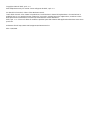 2
2
-
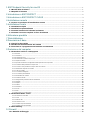 3
3
-
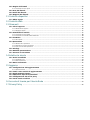 4
4
-
 5
5
-
 6
6
-
 7
7
-
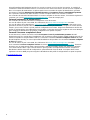 8
8
-
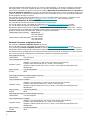 9
9
-
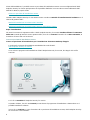 10
10
-
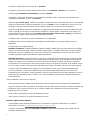 11
11
-
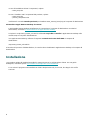 12
12
-
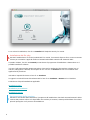 13
13
-
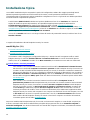 14
14
-
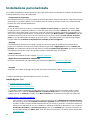 15
15
-
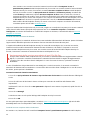 16
16
-
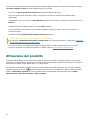 17
17
-
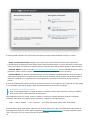 18
18
-
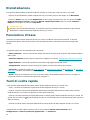 19
19
-
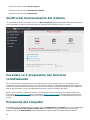 20
20
-
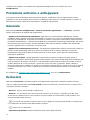 21
21
-
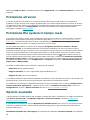 22
22
-
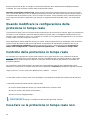 23
23
-
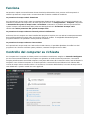 24
24
-
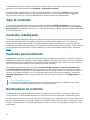 25
25
-
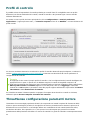 26
26
-
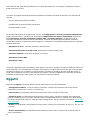 27
27
-
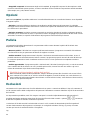 28
28
-
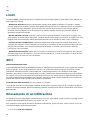 29
29
-
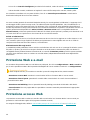 30
30
-
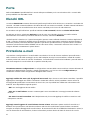 31
31
-
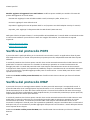 32
32
-
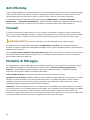 33
33
-
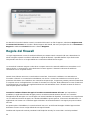 34
34
-
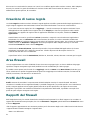 35
35
-
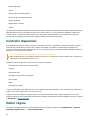 36
36
-
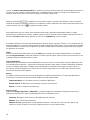 37
37
-
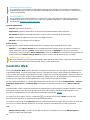 38
38
-
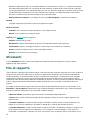 39
39
-
 40
40
-
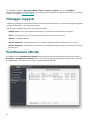 41
41
-
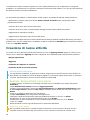 42
42
-
 43
43
-
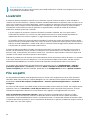 44
44
-
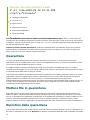 45
45
-
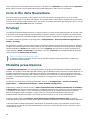 46
46
-
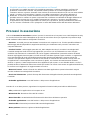 47
47
-
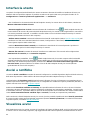 48
48
-
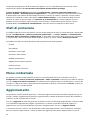 49
49
-
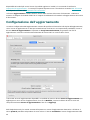 50
50
-
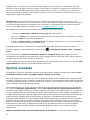 51
51
-
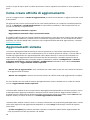 52
52
-
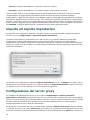 53
53
-
 54
54
-
 55
55
-
 56
56
-
 57
57
-
 58
58
-
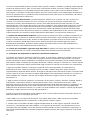 59
59
-
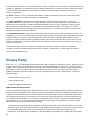 60
60
-
 61
61
-
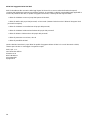 62
62
ESET Endpoint Security for macOS 6.1X Manuale del proprietario
- Tipo
- Manuale del proprietario
- Questo manuale è adatto anche per
Documenti correlati
-
ESET Endpoint Antivirus for macOS 6.10 Manuale del proprietario
-
ESET Endpoint Security for macOS 6.9 Manuale del proprietario
-
ESET Endpoint Security 7 Manuale del proprietario
-
ESET Endpoint Security for Windows 8 Manuale del proprietario
-
ESET Endpoint Antivirus 7 Manuale del proprietario
-
ESET Endpoint Antivirus 8 Manuale del proprietario
-
ESET Endpoint Security for macOS Guida utente
-
ESET Endpoint Antivirus for macOS Guida utente
-
ESET Online Scanner Manuale del proprietario
-
ESET PROTECT 8.0 Administration Guide